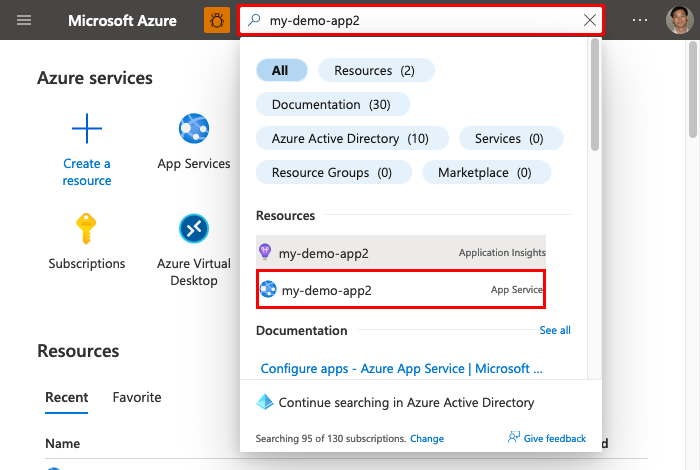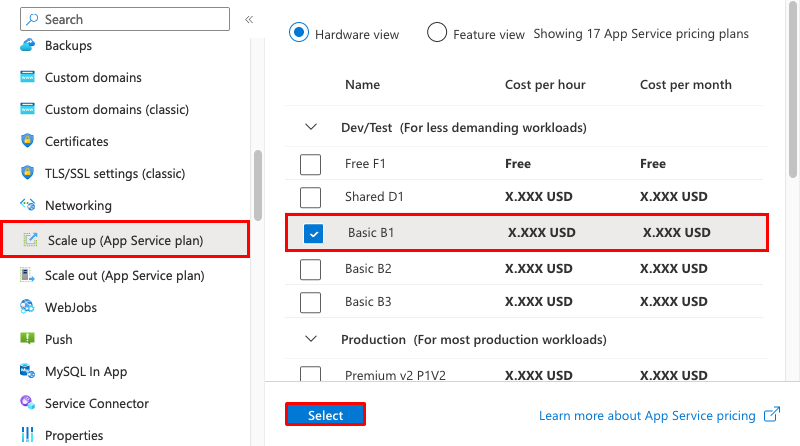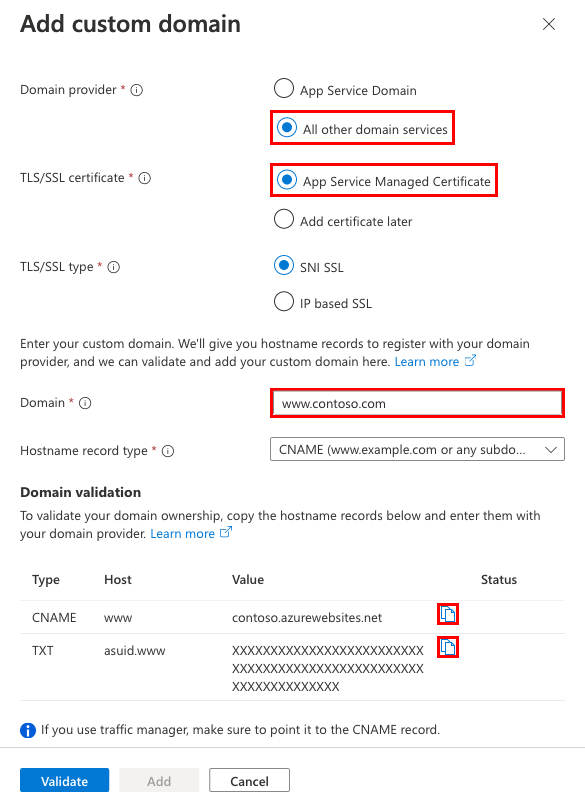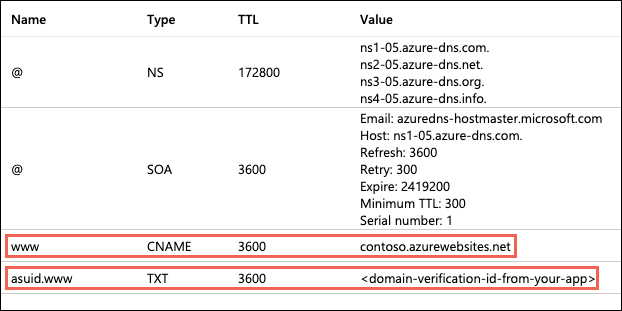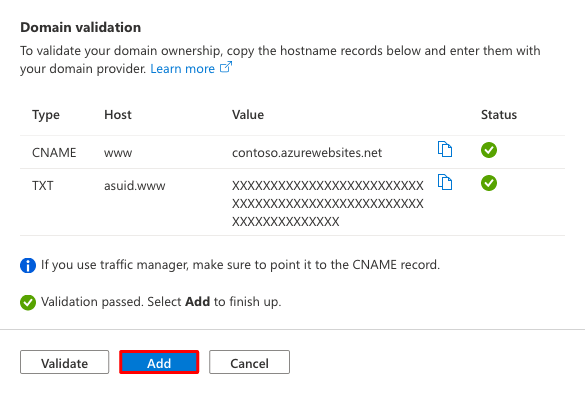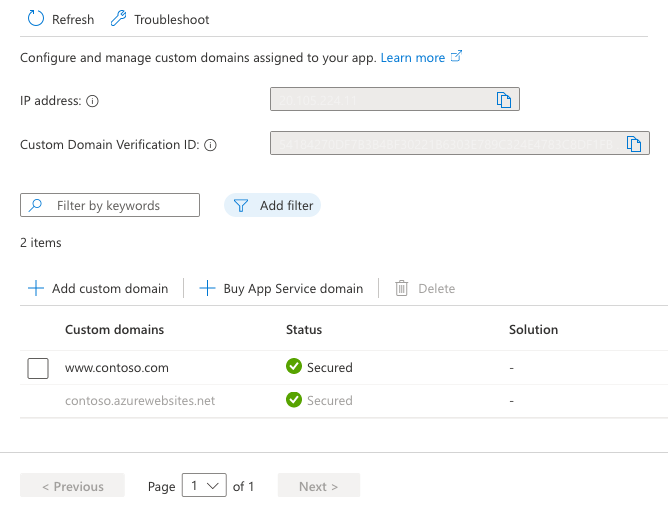Samouczek: zabezpieczanie aplikacji usługi aplikacja systemu Azure Service przy użyciu domeny niestandardowej i zarządzanego certyfikatu
Domyślna nazwa domeny dostarczana z aplikacją <app-name>.azurewebsites.net może nie reprezentować twojej marki w odpowiedni sposób. W tym samouczku skonfigurujesz usługę App Service z własną domeną, taką jak www.contoso.com, i zabezpieczysz domenę www niestandardową przy użyciu certyfikatu zarządzanego usługi App Service.
Nazwa <app-name>.azurewebsites.net jest już zabezpieczona przez certyfikat wieloznaczny dla wszystkich aplikacji usługi App Service, ale domena niestandardowa musi być zabezpieczona przy użyciu oddzielnego certyfikatu. Najprostszym sposobem jest użycie certyfikatu zarządzanego z poziomu usługi App Service. Jest ona bezpłatna i łatwa w użyciu. Zapewnia ona podstawowe funkcje zabezpieczania domeny niestandardowej w usłudze App Service. Aby uzyskać więcej informacji, zobacz Dodawanie certyfikatu TLS do usługi App Service.
Wymagania wstępne dotyczące scenariusza
- Utwórz aplikację usługi App Service.
- Upewnij się, że możesz edytować rekordy DNS dla domeny niestandardowej. Aby edytować rekordy DNS, musisz mieć dostęp do rejestru DNS dostawcy domeny, takiego jak GoDaddy. Aby na przykład dodać wpisy DNS dla
www.contoso.comprogramu , musisz mieć możliwość skonfigurowania ustawień DNS dla domeny głównejcontoso.com. Domeny niestandardowe muszą znajdować się w publicznej strefie DNS; prywatna strefa DNS jest obsługiwana tylko w środowisku App Service Environment (ASE) wewnętrznego modułu równoważenia obciążenia (ILB). - Jeśli nie masz jeszcze domeny niestandardowej, możesz kupić domenę usługi App Service.
Odp. Skalowanie aplikacji w górę
Musisz skalować aplikację w górę do warstwy Podstawowa . Warstwa Podstawowa spełnia minimalne wymagania dotyczące warstwy cenowej dla domen niestandardowych (udostępnione) i certyfikatów (Podstawowa).
Krok 1. W witrynie Azure Portal:
- Wprowadź nazwę aplikacji na pasku wyszukiwania u góry.
- Wybierz nazwany zasób z typem App Service.
Krok 2. Na stronie zarządzania aplikacją:
- W obszarze nawigacji po lewej stronie wybierz pozycję Skaluj w górę (plan usługi App Service).
- Zaznacz pole wyboru dla pozycji Podstawowa B1.
- Wybierz pozycję Wybierz. Po zakończeniu aktualizacji aplikacji zostanie wyświetlone wyskakujące powiadomienie.
Aby uzyskać więcej informacji na temat skalowania aplikacji, zobacz Skalowanie aplikacji w górę w usłudze aplikacja systemu Azure Service.
B. Konfigurowanie domeny niestandardowej
Krok 1. Na stronie zarządzania aplikacją:
- W menu po lewej stronie wybierz pozycję Domeny niestandardowe.
- Wybierz pozycję Dodaj domenę niestandardową.
Krok 2. W oknie dialogowym Dodawanie domeny niestandardowej:
- W polu Dostawca domeny wybierz pozycję Wszystkie inne usługi domenowe.
- W przypadku certyfikatu TLS/SSL wybierz pozycję Certyfikat zarządzany usługi App Service.
- W polu Domena określ w pełni kwalifikowaną nazwę domeny na podstawie własnej domeny. Na przykład jeśli jesteś właścicielem
contoso.com, możesz użyć www.contoso.com. - Nie wybieraj jeszcze pozycji Weryfikuj .
Dla każdej domeny niestandardowej w usłudze App Service potrzebne są dwa rekordy DNS u dostawcy domeny. W sekcji Walidacja domeny przedstawiono dwa rekordy DNS, które należy dodać z dostawcą domeny. Wybierz odpowiedni przycisk Kopiuj , aby ułatwić ci następny krok.
C. Tworzenie rekordów DNS
Zaloguj się do witryny internetowej dostawcy domeny.
- Znajdź stronę zarządzania rekordami DNS, nazwą domeny, systemem DNS lub zarządzaniem serwerem nazw (dokładna strona różni się od dostawcy domeny).
- Wybierz pozycję Dodaj lub odpowiedni widżet, aby utworzyć rekord DNS.
- Wybierz typ rekordu DNS na podstawie sekcji Walidacja domeny w witrynie Azure Portal (CNAME, A lub TXT).
- Skonfiguruj rekord DNS na podstawie kolumn Host i Wartość w sekcji Walidacja domeny w witrynie Azure Portal.
- Pamiętaj, aby dodać dwa różne rekordy dla domeny niestandardowej.
- W przypadku niektórych dostawców zmiany rekordów DNS nie staną się skuteczne, dopóki nie wybierzesz oddzielnego linku Zapisz zmiany .
Zrzut ekranu przedstawia, jak powinny wyglądać rekordy DNS dla
wwwpoddomeny po zakończeniu.
D. Weryfikowanie i uzupełnianie
Krok 1. Po powrocie do okna dialogowego Dodawanie domeny niestandardowej w witrynie Azure Portal wybierz pozycję Weryfikuj.
Krok 2. Jeśli w sekcji Walidacja domeny obok obu rekordów domeny są wyświetlane zielone znaczniki wyboru, prawidłowo je skonfigurowano. Wybierz Dodaj. Jeśli jest wyświetlany czerwony X, napraw wszelkie błędy w ustawieniach rekordów DNS w witrynie internetowej dostawcy domeny.
Krok 3. Powinna zostać wyświetlona domena niestandardowa dodana do listy. Możesz również zobaczyć czerwony znak X bez powiązania. Poczekaj kilka minut na utworzenie certyfikatu zarządzanego dla domeny niestandardowej przez usługę App Service. Po zakończeniu procesu czerwony znak X staje się zielonym znacznikiem wyboru zabezpieczonym.
E. Testowanie w przeglądarce
Przejdź do skonfigurowanych wcześniej nazw DNS (na przykład www.contoso.com). Pasek adresu powinien teraz wyświetlać ikonę blokady zabezpieczeń dla adresu URL aplikacji, co oznacza, że jest ona zabezpieczona przez protokół TLS.
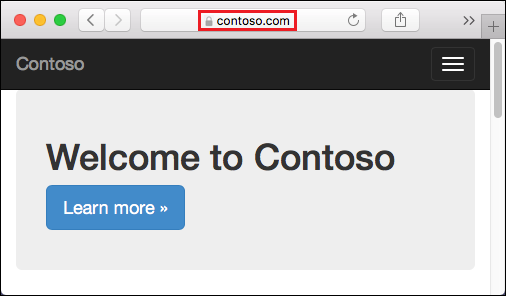
Jeśli podczas przeglądania adresu URL domeny niestandardowej wystąpi błąd HTTP 404 (Nie znaleziono), klient przeglądarki mógł buforować stary adres IP domeny niestandardowej. Wyczyść pamięć podręczną i spróbuj ponownie przejść do adresu URL. Do czyszczenia pamięci podręcznej na komputerze z systemem Windows należy użyć polecenia ipconfig /flushdns.
Często zadawane pytania
- Co zrobić, jeśli nie mam jeszcze domeny niestandardowej?
- Czy ten zarządzany certyfikat wygaśnie?
- Co jeszcze mogę zrobić za pomocą certyfikatu zarządzanego usługi App Service dla mojej aplikacji?
- Jak mogę użyć certyfikatu, który muszę już zabezpieczyć swoją domenę niestandardową?
Co zrobić, jeśli nie mam jeszcze domeny niestandardowej?
Nazwa <app-name>.azurewebsites.net jest zawsze przypisywana do aplikacji, o ile jej nie usuniesz. Jeśli chcesz, możesz kupić domenę usługi App Service. Domena usługi App Service jest zarządzana przez platformę Azure i jest zintegrowana z usługą App Service, co ułatwia zarządzanie aplikacjami.
Czy ten zarządzany certyfikat wygaśnie?
Certyfikat zarządzany usługi App Service nie wygasa tak długo, jak jest skonfigurowany dla domeny niestandardowej w aplikacji usługi App Service.
Co jeszcze mogę zrobić za pomocą certyfikatu zarządzanego usługi App Service dla mojej aplikacji?
Zarządzany certyfikat jest udostępniany bezpłatnie w celu zabezpieczenia skonfigurowanej domeny niestandardowej aplikacji. Zawiera on szereg ograniczeń. Aby zrobić więcej, na przykład pobrać certyfikat lub użyć go w kodzie aplikacji, możesz przekazać własny certyfikat, kupić certyfikat usługi App Service lub zaimportować certyfikat usługi Key Vault. Aby uzyskać więcej informacji, zobacz Dodawanie certyfikatu prywatnego do aplikacji.
Jak mogę użyć certyfikatu, który muszę już zabezpieczyć swoją domenę niestandardową?
Zobacz Dodawanie certyfikatu prywatnego do aplikacji i Zabezpieczanie niestandardowej nazwy DNS przy użyciu powiązania TLS/SSL w usłudze aplikacja systemu Azure Service.